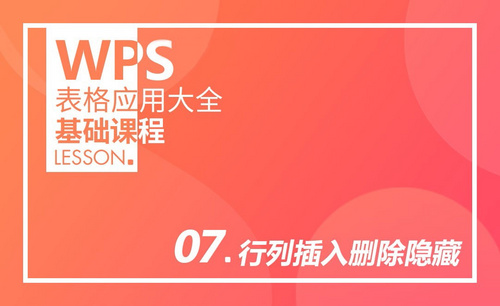WPS表格怎么取消隐藏?有什么好办法?
发布时间:2021年01月08日 11:26
WPS怎么取消隐藏:点击wps表格的工具菜单中的“行和列”选项,再点击“隐藏与取消隐藏”选项,然后点击“取消隐藏行”选项来取消隐藏。
WPS软件作为一款功能多样的办公软件,为我们平时的工作和生活中各种各样的对于编辑文档、统计数据等的需求提供了非常大的便利,而在有的时候,如果我们接收到了一个WPS表格时,发现在这个WPS表格当中有存在隐藏行,而我们又需要把这个WPS表格当中有存在的隐藏行取消掉,这个时候我们应该怎么取消隐藏呢?下面就由小编来告诉一下大家怎么在WPS表格中取消隐藏。
首先,我们在看到了我们的WPS表格当中有出现隐藏行之后,如果需要取消隐藏,就用我们的鼠标通过拖拽的形式把隐藏了起来的行数据和隐藏了起来的单元格全部都框选出来,以此来选中我们的隐藏行,方便我们接下来的操作。
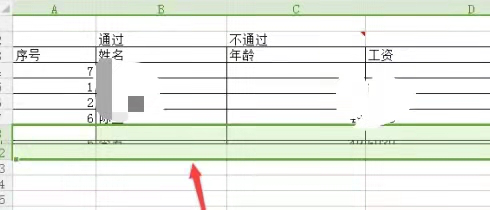
然后,我们在位于WPS表格顶部位置的工具菜单当中找到“行和列”选项,找到了“行和列”选项之后,我们就点击这个“行和列”选项。
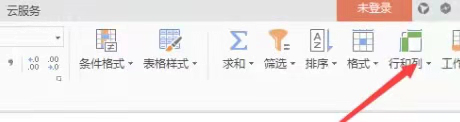
我们点击了这个“行和列”选项之后,就会弹出一个下拉菜单,此时我们再点击其中的“隐藏与取消隐藏”选项。
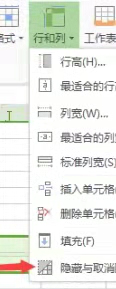
点击了“隐藏与取消隐藏”之后,我们再在弹出的下一级菜单中点击“取消隐藏行”选项,这样,我们便完成了在WPS表格中取消隐藏的操作了。
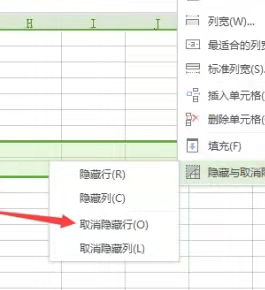
希望小编的这个分享能给大家提供一个参考。
本篇文章使用以下硬件型号:联想小新Air15;系统版本:win10;软件版本:WPS 2018。